Sdílení účtu Netflix s rodinou a přáteli může být skvělým způsobem, jak ušetřit peníze, ale může to být také problém, pokud někdo používá váš účet bez vašeho svolení. Netflix navíc nedávno začal „trestat“ ty, kteří používají stejný účet, ale bydlí v různých domech. Takovým účtům se připlácí za to, že využívají rodinný přístup, a ne podle pravidel.
Ačkoli dříve nebylo možné vyřadit konkrétního uživatele z účtu Netflix, od listopadu 2022 je tato funkce k dispozici. Nyní můžete zobrazit všechny aktivní relace, ve kterých je váš účet přihlášen, a selektivně uživatele vykopnout. Můžete tak učinit prostřednictvím nastavení účtu jak v desktopové verzi streamování, tak v mobilní aplikaci. Pojďme se blíže podívat, jak to funguje.
Jak někoho odhlásit z účtu Netflix
Chcete-li někoho „vykopnout“ ze svého účtu Netflix, musíte se odhlásit z účtu na všech zařízeních daného uživatele a poté změnit heslo ke svému účtu Netflix. Nejprve vám ukážu, jak se odhlásit na ostatních zařízeních pomocí počítačové verze služby Netflix a mobilní aplikace.
Použití verze pro stolní počítače
- Po přihlášení k účtu a výběru hlavního profilu klikněte na ikonu profilu v pravém horním rohu obrazovky.
- V rozevírací nabídce vyberte možnost Účet.
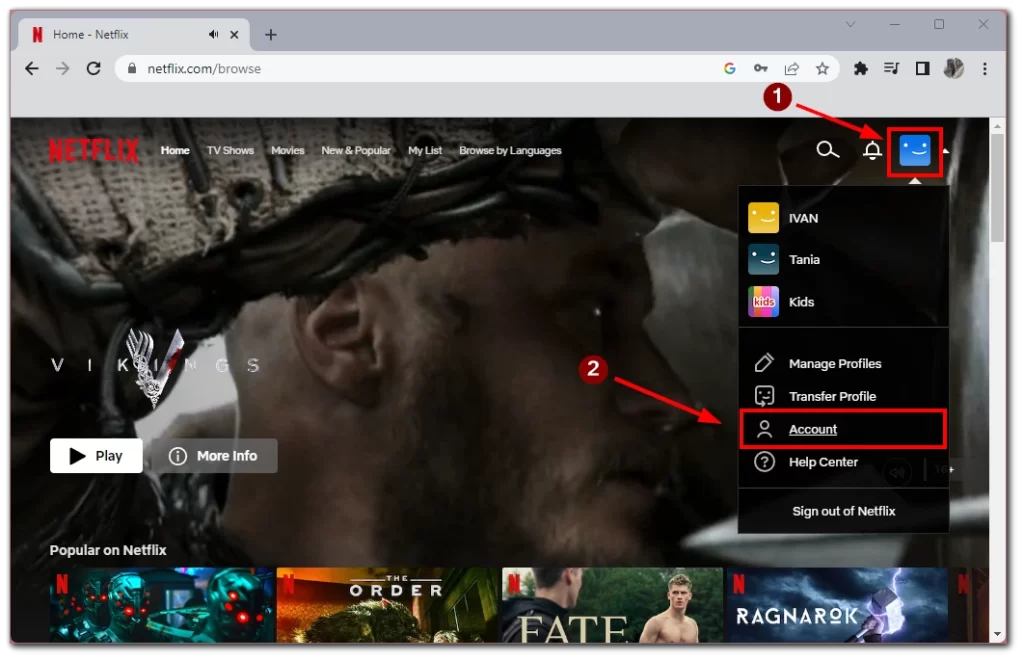
- Zde je třeba sjet dolů a kliknout na možnost Správa přístupu a zařízení.
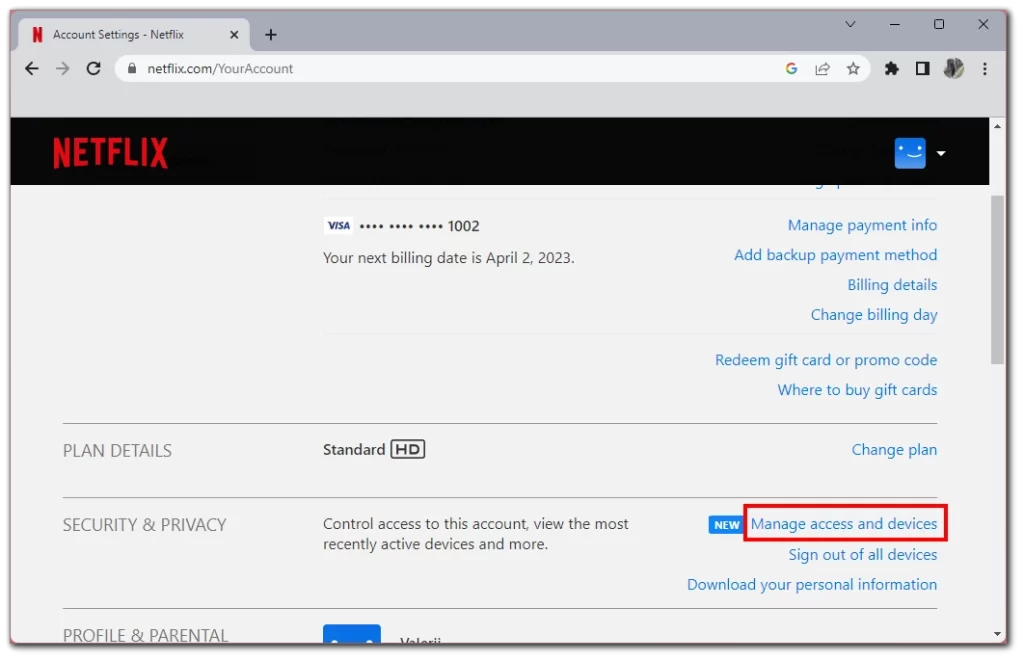
- Zobrazí se seznam všech zařízení, na kterých je váš účet přihlášen. Najděte zařízení, které již nepotřebujete, a klikněte na tlačítko Odhlásit se pod ním.
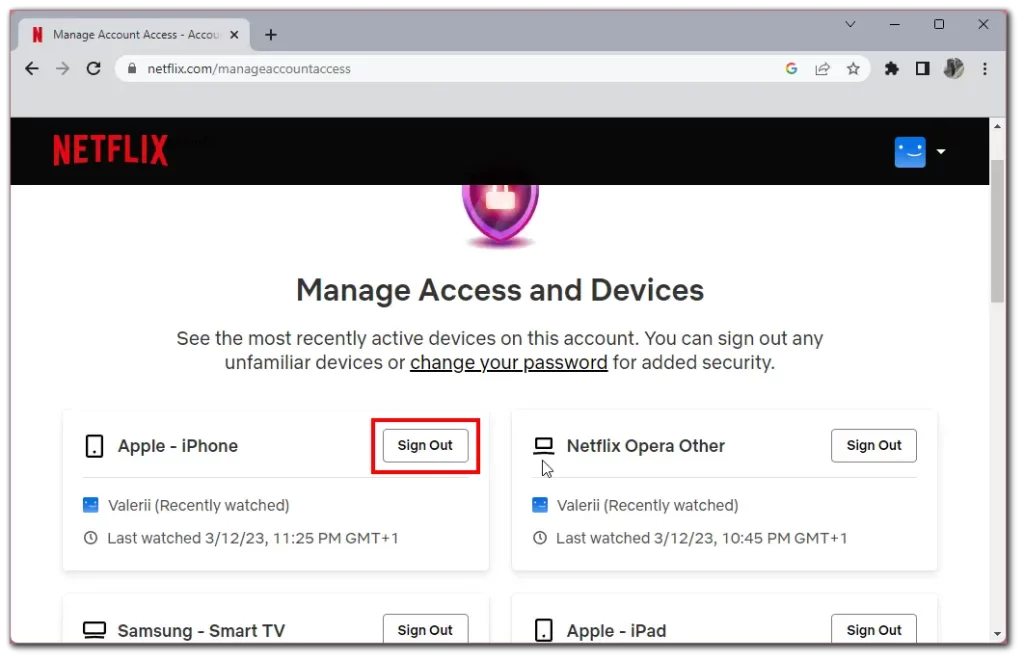
- Poté se zobrazí zelený nápis potvrzující, že je toto zařízení odhlášeno.
Používání mobilní aplikace
- Přihlaste se ke svému účtu a vyberte hlavní profil. Poté na hlavní stránce klepněte na ikonu svého profilu v pravém horním rohu obrazovky.
- V postranní nabídce vyberte možnost Účet.
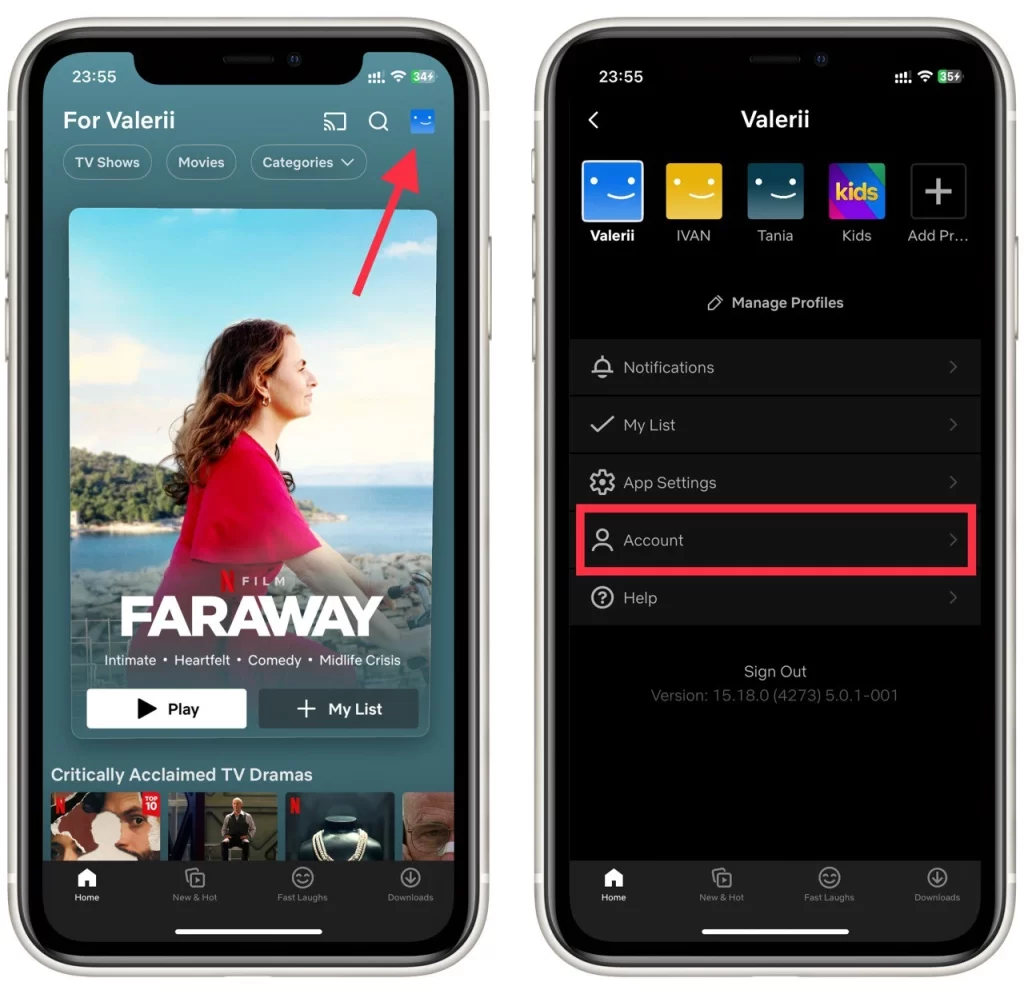
- Zobrazí se seznam nastavení účtu, kde je třeba vybrat možnost Spravovat přístup a zařízení.
- Najděte v seznamu zařízení, které již nepotřebujete, a klepněte na možnost Odhlásit se pod danou relací.

Všimněte si, že mobilní aplikace Netflix bude stejná bez ohledu na váš operační systém. Nezáleží na tom, zda máte Android nebo iPhone; výše uvedené kroky můžete použít na obou zařízeních. Upozorňujeme také, že po vyřazení nežádoucího uživatele musíte změnit heslo.
Jak změnit heslo k účtu Netflix
Pokud nechcete, aby se právě vyhozený uživatel vrátil a pokračoval v používání vašeho účtu, musíte změnit heslo. Pokyny jsou stejné pro verzi pro počítače i mobilní zařízení. Můžete tedy použít stejné kroky pro mobilní aplikaci, i když níže jsou uvedeny snímky obrazovky z verze pro stolní počítače.
- Nejprve se přihlaste ke svému účtu v libovolném prohlížeči a vyberte hlavní profil. Poté klikněte na ikonu svého profilu na domovské stránce v pravém horním rohu.
- V rozevíracím seznamu klikněte na položku Účet.
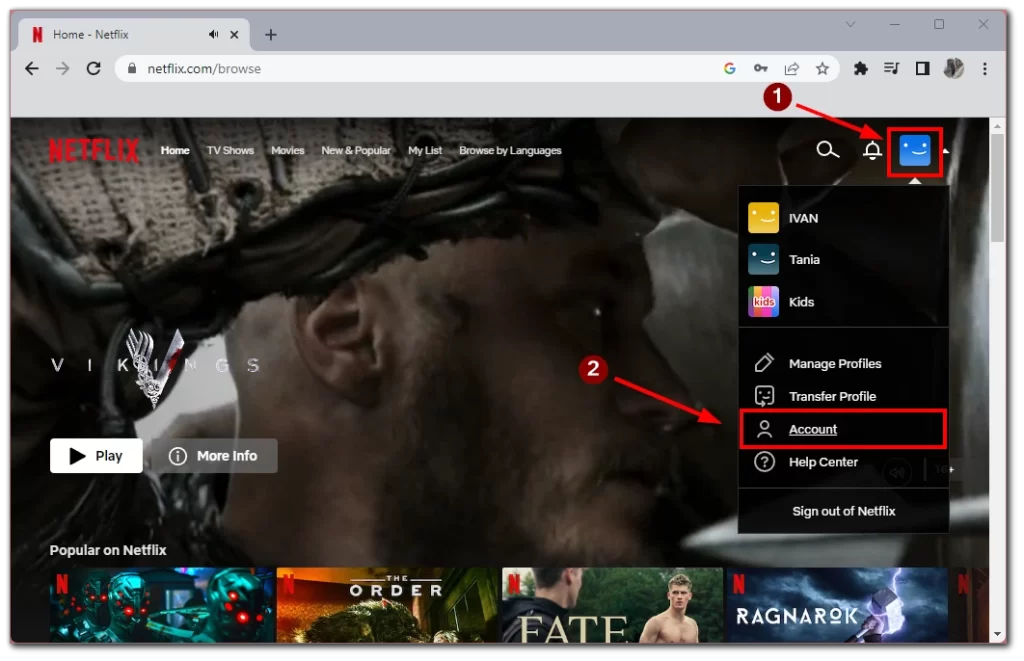
- V seznamu nastavení účtu klikněte na možnost Změnit heslo.
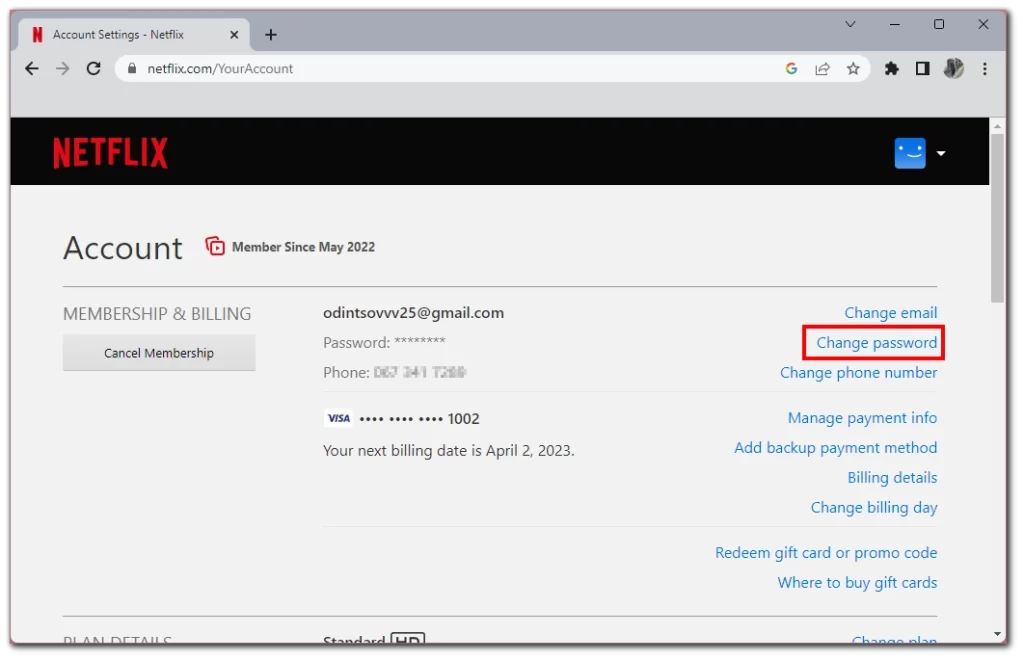
- Tím se dostanete do formuláře pro změnu hesla, kde musíte zadat staré heslo, dvakrát zopakovat nové heslo a kliknout na tlačítko Uložit. Poté se změny projeví okamžitě.
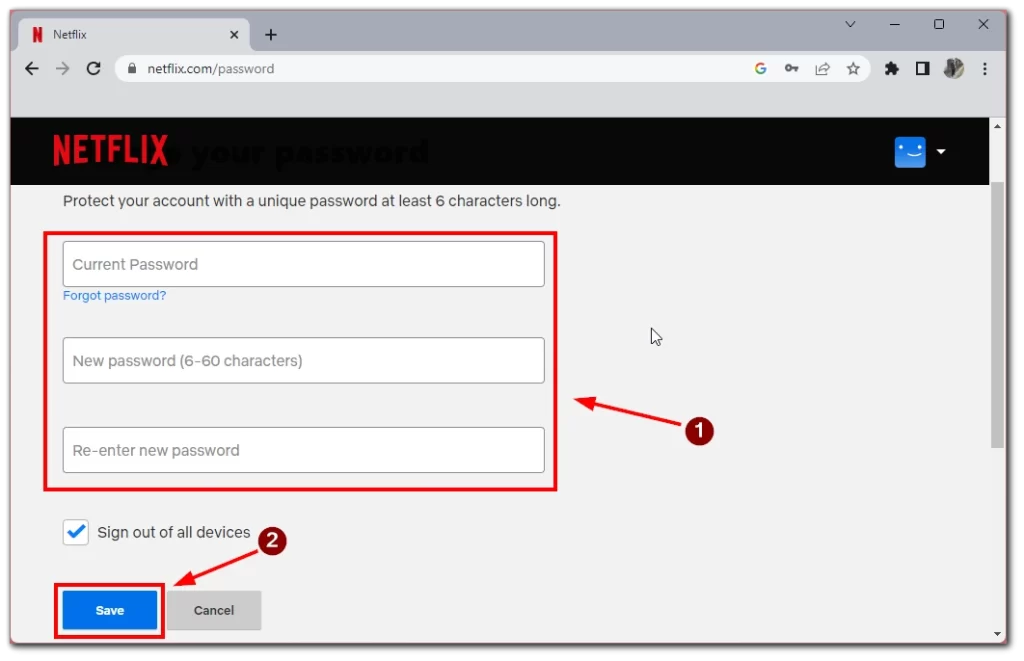
Upozorňujeme, že po změně hesla musíte znovu zadat svůj účet Netflix ze všech zařízení, ke kterým jste byli dříve přihlášeni. Doporučuji také vymyslet si složité heslo, které nebude tolik podobné heslům, která jste měli dříve, aby je nemohli uhodnout uživatelé, které jste vyhodili.
Jak jsem již zmínil, kroky pro mobilní verzi budou naprosto stejné, se stejným názvem a rozložením tlačítek. Pokud tedy držíte v ruce chytrý telefon nebo tablet, nic vám nebrání ve změně hesla.
Jak se odhlásit ze všech zařízení služby Netflix
Pokud se pro jistotu rozhodnete odhlásit ze všech přihlášených zařízení, máte dvě možnosti: můžete si změnit heslo podle výše uvedeného postupu nebo můžete použít speciální tlačítko v nastavení účtu Netflix. Obojí způsobí, že všechna zařízení kromě toho, které právě používáte, budou odemčena a pro používání účtu se budou muset znovu přihlásit. Chcete-li to provést, použijte následující tlačítko: 1:
- Přihlaste se k účtu na hlavním profilu a klikněte na ikonu profilu v pravém horním rohu obrazovky.
- V rozevíracím seznamu vyberte možnost Účet.
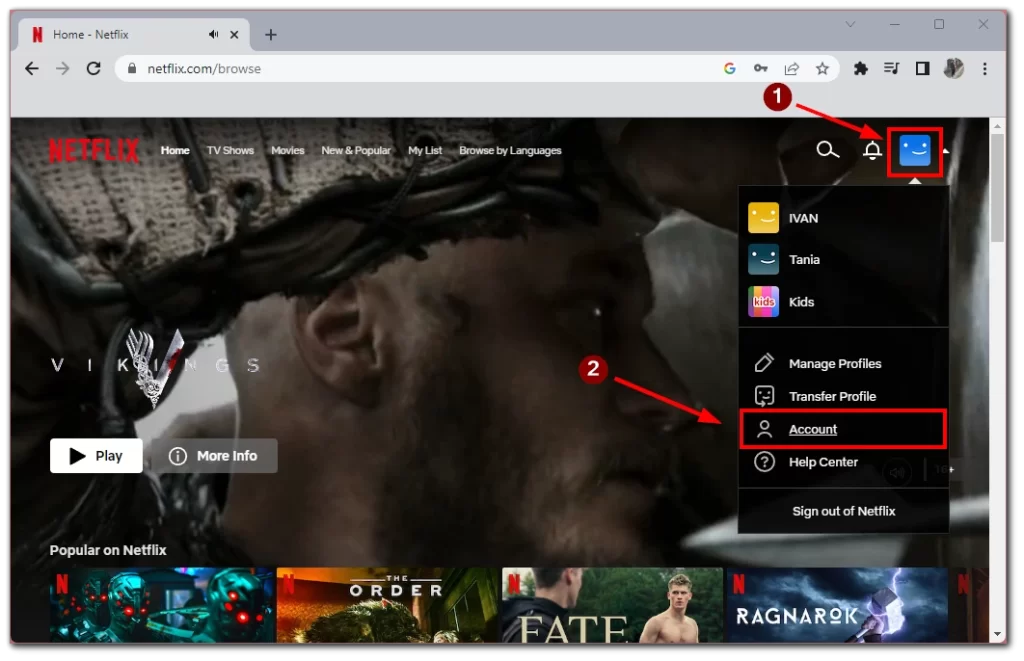
- Zde byste měli najít tlačítko Odhlásit všechna zařízení.
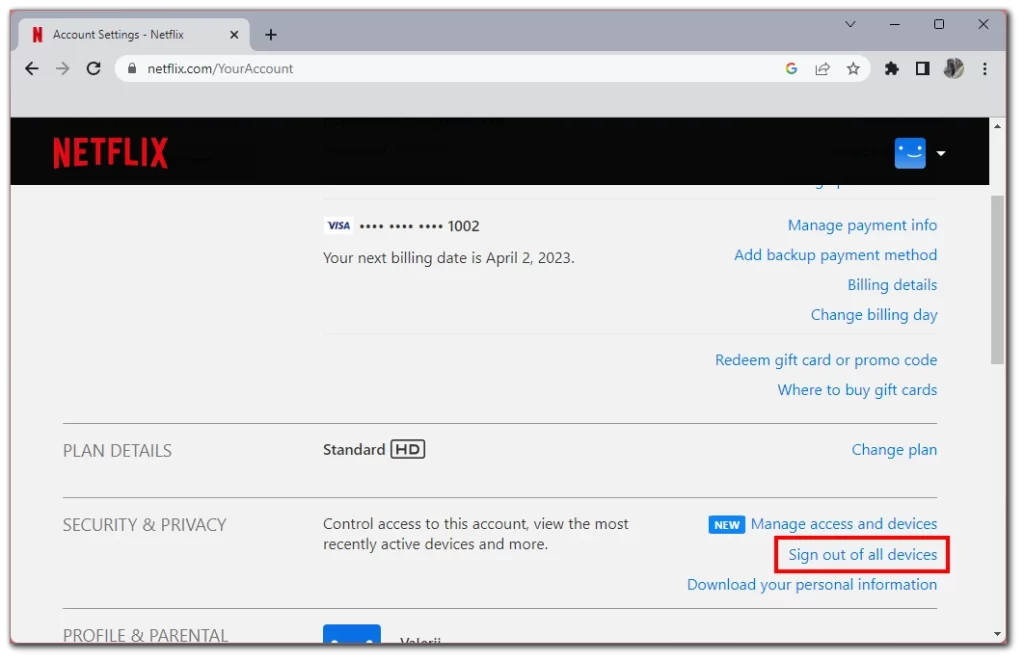
- Budete vyzváni k zadání hesla pro potvrzení.
Nezapomeňte, že toto tlačítko vyřadí všechny uživatele a všechna zařízení z vašeho účtu Netflix. Nejprve tedy musíte zajistit, aby všichni důvěryhodní uživatelé měli uživatelské jméno a heslo pro opětovné přihlášení k vašemu účtu. Měli byste také pamatovat na to, že tyto pokyny můžete použít pro mobilní verzi i v případě desktopové služby.







